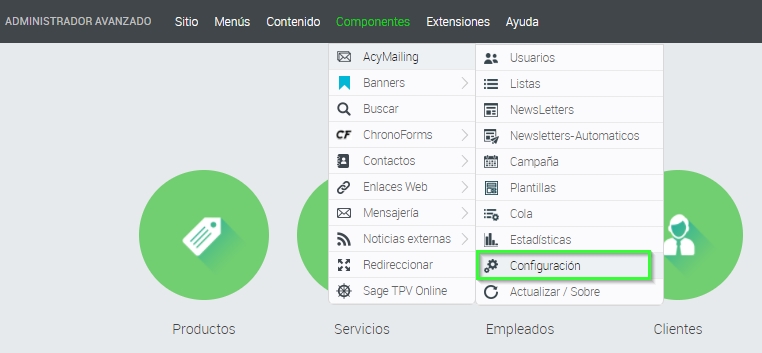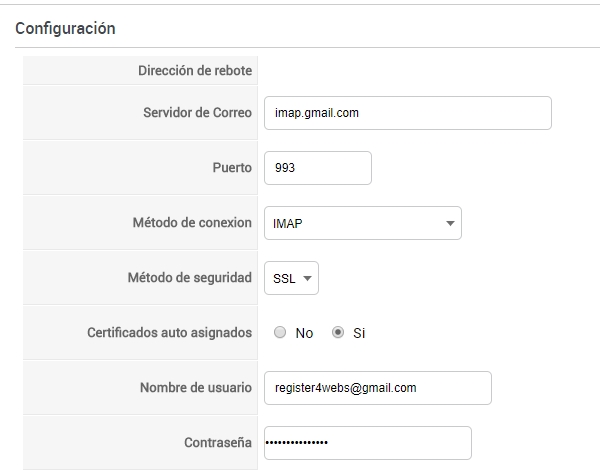Desde Sage TPV Online, puedes enviar Newsletters a tus clientes. La herramienta de marketing que se encuentra en la plataforma para realizarlo es Acymailing.
Existen otras herramientas para el mismo objetivo y bastante versátiles, externas a Sage TPV Online, como puede ser Mailchimp, para las cuales tendrías que realizar listas y newsletters a través de exportaciones de clientes de tu plataforma.
El correo electrónico configurado también hace que podamos realizar Promociones por email, así como hacer llegar tus facturas y confirmaciones de pedidos online, además de tener la posibilidad como administrador de tener envíos programados de informes.
Es absolutamente necesario que dispongas de un servidor de correo corporativo dedicado sólo para este fin.
En este artículo te facilitamos los pasos a seguir para la configuración de Acymailing, que es el componente incorporado en la plataforma de Sage TPV Online y que se encarga del envío de newsletters.
Para poder enviar newsletters, hemos de configurar nuestro servidor de correo en el menú Componentes / Acymailing / Configuración.
Para los correos que fallan porque no existe un destinatario, éste tenga el buzón lleno, etc., es obligatorio disponer de otra cuenta, que denominamos cuenta de rebotes. Esta cuenta estará dedicada exclusivamente al seguimiento de mails incorrectos en el envío de boletines porque su contenido es leído y borrado cada 10 minutos.
Por tanto, no puede ser la misma cuenta de correo que se use para otras funciones porque todos sus correos serán borrados. Un ejemplo podría ser [email protected]. Para configurar esta cuenta de rebote, deberás dirigirte al menú anterior e indicarla.

Una vez indicada, nos dirigimos a la opción Configuración / Manejar rebotes, donde encontraremos un formulario donde anotar los datos facilitados por nuestro proveedor de correo:
- Servidor de correo de entrada
- Puerto
- Método de conexión
- Método de seguridad
- Nombre de usuario y contraseña de la dirección que queramos usar para los rebotes.
Tras rellenar todo lo necesario, pulsaremos en la opción Guardar e iremos al paso siguiente, Proceso de rebotes. Gracias a este paso, comprobaremos si funciona esta configuración.
Pulsamos en el botón superior «Proceso de rebotes» y el sistema realizará una prueba de su funcionamiento. Si todo ha ido de forma correcta, recibiremos un mensaje como el siguiente, momento en el cual, podremos continuar con el siguiente paso:
Cuenta de envío
Será una cuenta de la que necesitarás conocer su datos de servidor SMTP y que sea administrada por ti, ya que la utilización de esta cuenta ha de ser exclusivamente para la gestión de los correos y la que utilizaremos como remitente de los envíos.
Para configurarla, iremos a Componentes / Acymailing / Configuración y rellenaremos todos los datos del formulario en la misma ventana anteriormente vista para la dirección de rebote, donde también veremos que existen dos posibilidades:
- Usar un servidor SMTP
- Elastic Email
Ambas opciones, pertenecen a servidores externos a Sage TPV Online, y que por tanto, debes conocer sus datos y su gestión.
En el caso de SMTP, cumplimentaremos todos los datos del formulario y rellenados los datos, pulsamos Aplicar en el botón superior derecho de la pantallla y después podremos Enviar un test.

En el caso de Elastic Email, deberemos cumplimentar los datos del formulario que aparecerá al seleccionar dicha opción y una vez hecho, podremos Aplicar y después Enviar un test.
Enviar un test
Cuando aparezca el siguiente mensaje, ya podrás comenzar a realizar newsletters desde Sage TPVOnline.
Solicitar el servicio de envío de correo